Datorită unei aplicații de gestionare a fișierelor, este mai ușor să vă păstrați fișierele sub control. File Manager Pro este una dintre acele aplicații plătite de gestionare a fișierelor care vă ajută să gestionați mizeria pe care o pot deveni fișierele.
Aplicația poate părea intimidantă la început, dar odată ce știi cum funcționează totul, folosirea acesteia va fi o plimbare în parc. Utilizarea unei aplicații de gestionare a fișierelor oferă mult mai multe opțiuni decât aplicația dvs. integrată de gestionare a fișierelor Android.
Cum să transferați fișiere de pe Android pe computer
File Manager Pro are o opțiune care vă permite să transferați fișiere de pe dispozitivul Android pe computer. De exemplu, să presupunem că doriți să trimiteți pe computer o imagine pe care o aveți pe dispozitivul Android.
- Deschideți aplicația
- Glisați în jos și atingeți opțiunea Transfer fișier PC
- Atingeți butonul Start
- Introduceți adresa IP pe care o oferă aplicația în browser și apăsați pe Enter
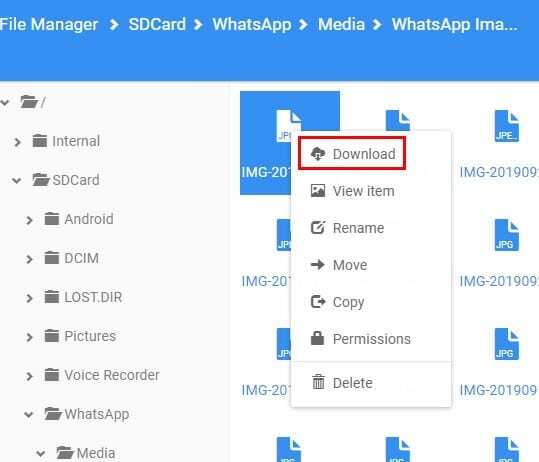
Acum ar trebui să vedeți conținutul managerului de fișiere pe computer. Căutați acea poză și faceți clic dreapta pe ea. Opțiunea de descărcare va fi prima din listă.
Rețineți că nu puteți închide aplicația, unde vă oferă addy-ul pentru a intra. Dacă închideți aplicația, veți primi un mesaj de eroare și nu veți putea vedea conținutul.

Cum să găsiți fișiere ascunse pe dispozitivul dvs. Android
File Manager Pro are și o opțiune care vă permite să găsiți acele fișiere ascunse. Această opțiune nu este activată în mod implicit, așa că va trebui să o activați. Pentru a transforma această opțiune:

- Atingeți liniile inegale din stânga sus
- Alegeți Setări
- Activați opțiunea Afișare fișiere ascunse (al treilea în jos)
Cum să găsiți și să ștergeți fișiere mari
Dacă sunteți gata să vă despărțiți de orice fișiere mari pe care le aveți pe dispozitivul Android, aplicația vă poate ajuta și în acest sens. Apăsați din nou pe liniile inegale, dar de data aceasta selectați Analizorul de stocare.

Odată ce vă aflați în Storage Analyzer, glisați în jos până când vedeți opțiunea Fișiere mari. Atingeți și atingeți cele trei puncte din dreapta sus pentru a accesa opțiunea Selectați sau Selectați tot (în funcție de numărul de fișiere pe care doriți să le ștergeți). După aceea, pur și simplu atingeți opțiunea de ștergere și ștergeți acele fișiere care consumă spațiu de stocare.
Cum să vizionați videoclipuri în modul Picture-in-Picture
Aplicația are un mic truc când vine vorba de modul în care vă arată videoclipurile. Când atingeți un videoclip pentru a-l vizualiza și apoi apăsați pe butonul Înapoi de pe dispozitivul dvs. Android, videoclipul va intra automat în modul pic-in-pic.
În acest fel, puteți continua să răsfoiți alte videoclipuri fără a fi nevoie să opriți vizionarea videoclipului curent. Dacă atingeți un videoclip în timp ce vizionați unul, modul pic-in-pic va dispărea. Va trebui să apăsați din nou pe butonul Înapoi pentru a intra din nou în modul pic-in-pic.

În partea de sus a ferestrei video, veți vedea, de asemenea, comenzi pentru redare, oprire înapoi sau redirecționare a videoclipului. De asemenea, puteți modifica aspectul videoclipului cu pictogramele din dreapta opțiunii de căutare.
Cum să adăugați un fișier la Favorite
Pentru a face un fișier ușor de găsit, ar trebui să-l adăugați la favorite. Pentru a face acest lucru, deschideți fișierul și atingeți cele trei puncte. Glisați în jos și atingeți opțiunea Adăugați la Favorite.

Un alt mod în care puteți adăuga un fișier la favorite este atingând opțiunea de favorite de pe pagina principală a aplicației. Pe pagina următoare, veți vedea o opțiune plus în partea de jos cu un semn plus, apăsați pe ea pentru a alege și adăuga fișierul la favorite.
Cum se schimbă limba
Nu există nicio obligație ca limba aplicației să fie engleza. Pentru a comuta într-o altă limbă, accesați Setări și glisați la secțiunea Limbă. Atingeți-l și alegeți dintr-o mare varietate de limbi.

Concluzie
Aplicația are o interfață ușor de utilizat, astfel încât nu veți fi confuz când o utilizați. De asemenea, nu are prea multe opțiuni care vor sfârși doar prin a vă deruta. Crezi că vei continua să folosești aplicația? Împărtășiți-vă gândurile în comentariile de mai jos.